Вид пользовательского дерева
Вкладка «Вид дерева» представляет собой список всех камер, распределенных по веткам. Ветки создаются вручную.
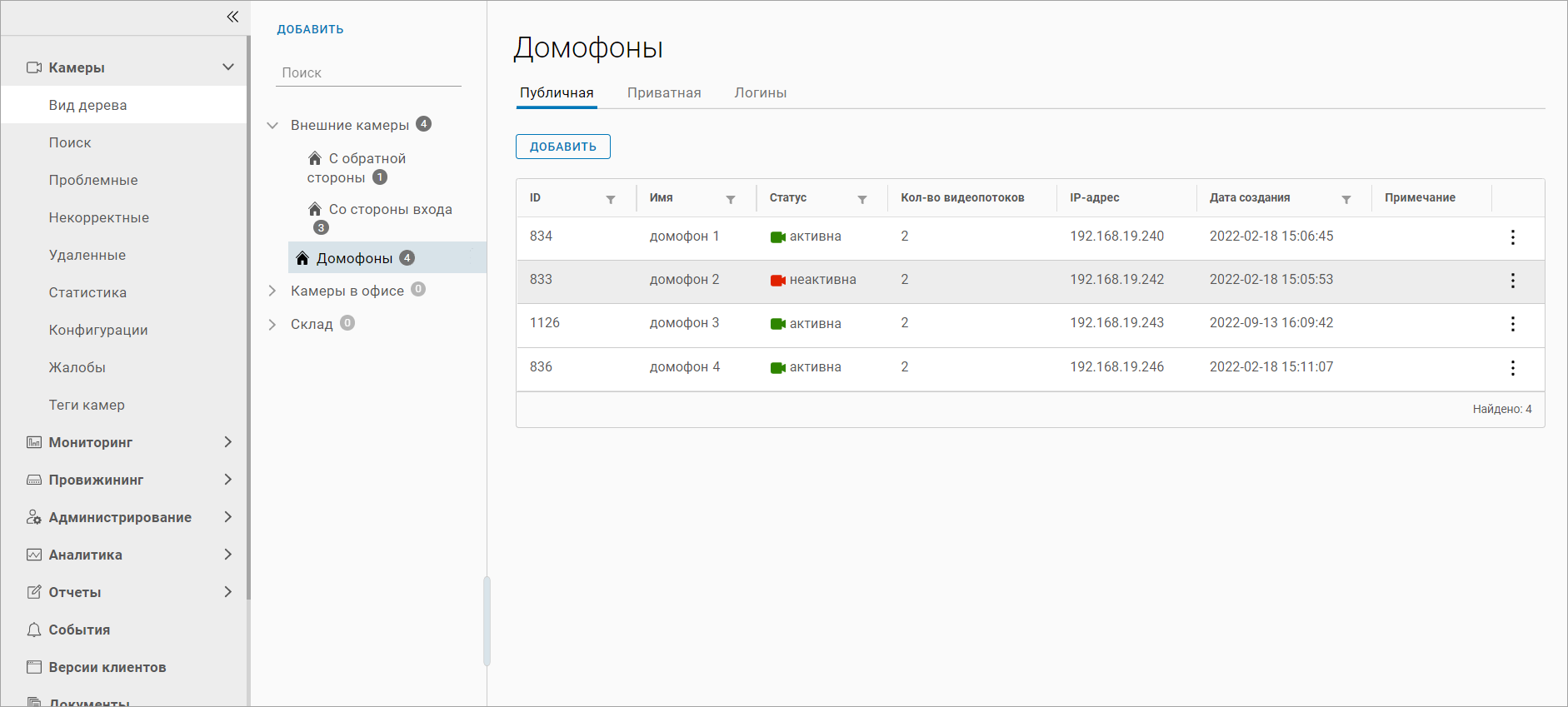
Вкладка «Вид дерева»
Возможности раздела:
Просмотр списка камер
Поиск камер
Добавление камер
Перенос камер в другие ветки
Просмотр и настройка параметров камеры
Добавление веток
Нажмите «Добавить» или «Добавьте корневую ветку», чтобы добавить корневую ветку, т. е. ветку верхнего уровня.
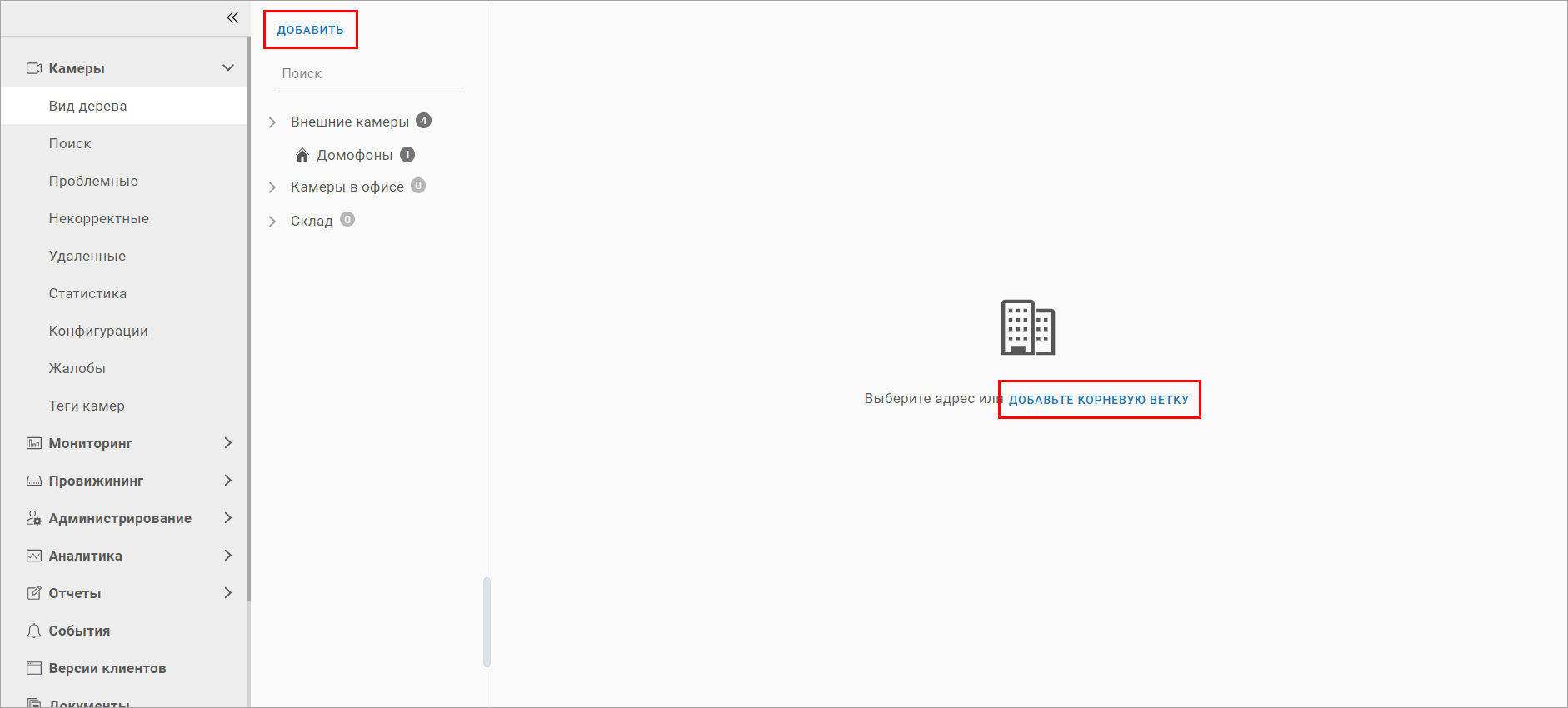
Добавление корневой ветки
На экране отобразится форма для ввода названия ветки. Введите название и нажмите «Добавить».
Для добавления ветки второго и следующих уровней наведите курсор на название ветки в дереве камер, вызовите контекстное меню и выберите пункт «Добавить ветку».
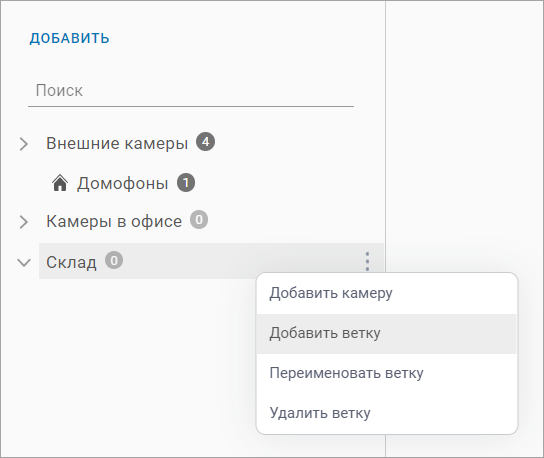
Добавление ветки
Далее введите название ветки и нажмите «Добавить».
Если в ветку уже добавлены камеры, то добавление ветки нижнего уровня не допускается.
Перенос камеры в другую ветку
При наличии разрешения доступен перенос камер между ветками дерева.
Список камер
Для навигации по списку камер используется иерархическая структура веток.
Напротив наименования ветки указывается общее количество камер в данной ветке.
Для просмотра камер при необходимости разверните список и нажмите по наименованию номеру дома. В результате в таблице справа будут отображены все камеры выбранной ветки.
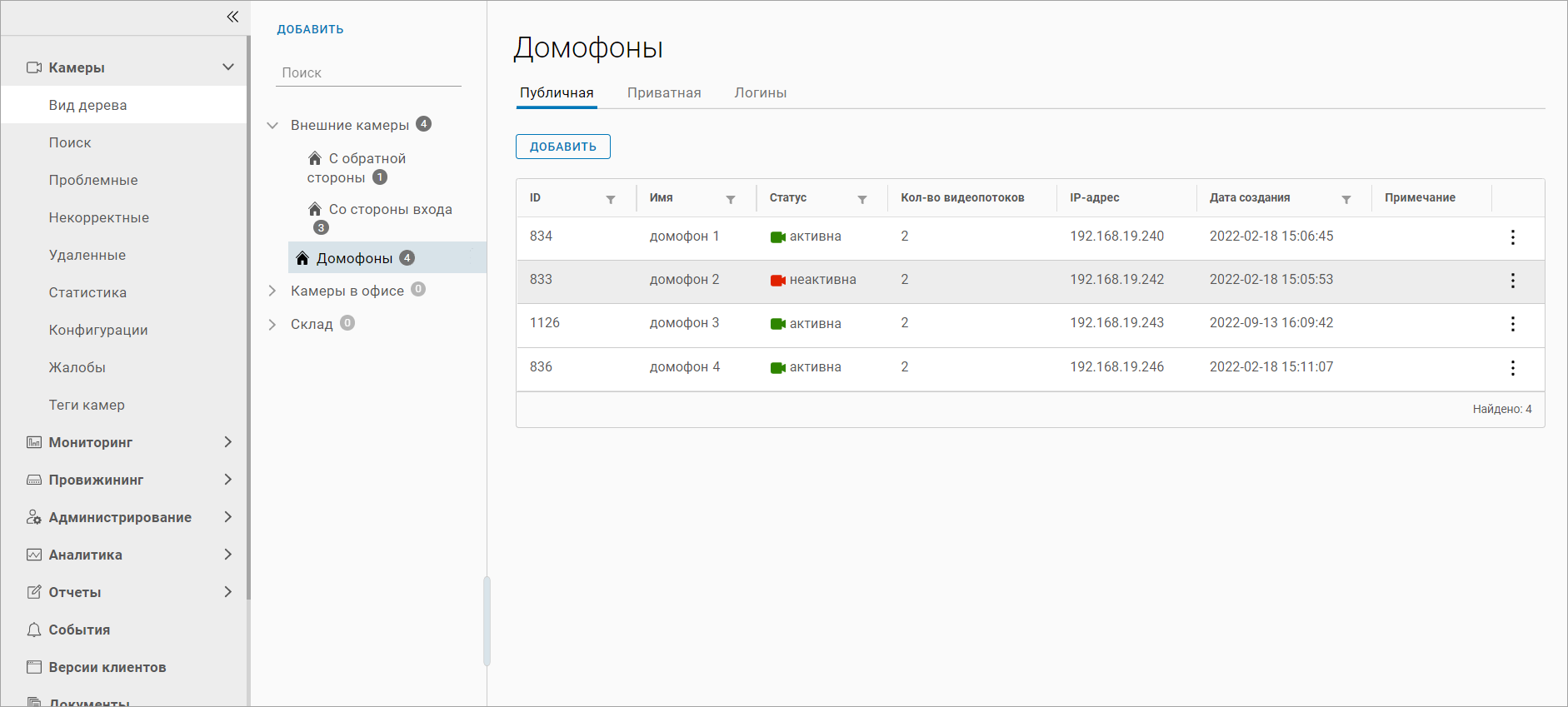
Камеры ветки
Таблица включает набор вкладок. Количество и наименование вкладок настраиваются в системе биллинга Заказчика. При этом таблица будет содержать как минимум две вкладки:
Вкладка №1 - группа камер. Возможно добавление нескольких вкладок для группировки камер по определенным свойствам (ограничения доступа, тип пользователей и т.п.)
Вкладка №2 - список логинов пользователей системы, которым предоставлен доступ к камерам
Далее рассматривается вариант интерфейса с набором вкладок «Публичная», «Приватная» и «Логины».
При нажатии на строку выполняется переход к списку параметров камеры. Подробное описание приведено далее (см. раздел «Добавление и редактирование камер»).
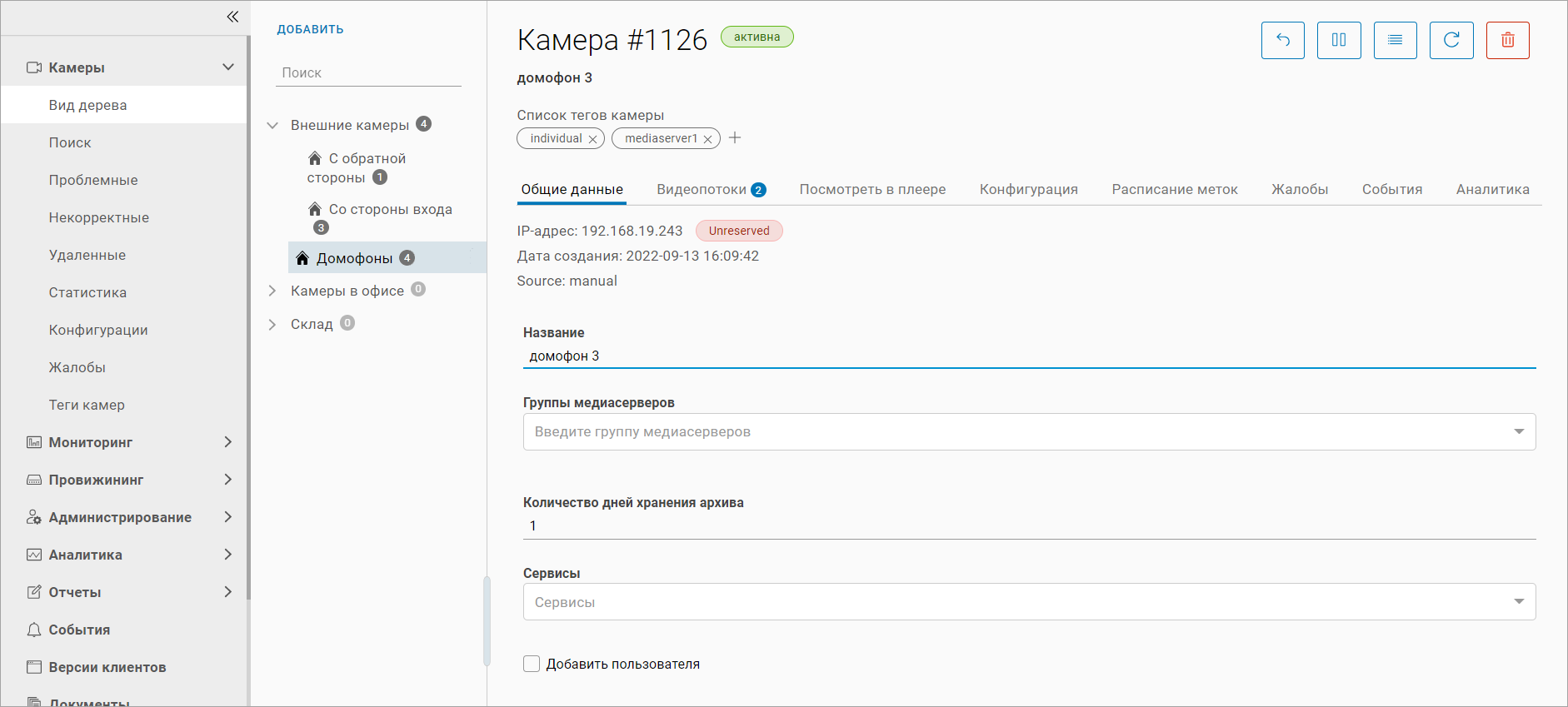
Просмотр параметров камеры
Поиск
Для поиска камеры введите как минимум три символа в поле «Поиск». Поиск выполняется по следующим значениям:
Название камеры
IP-адрес
UUID камеры
Поиск выполняется автоматически по мере ввода символов. В результате поиска дерево камер и таблица будут отображать только найденные камеры.
Для возврата к исходной таблице выполните одно из следующих действий:
Очистите поле «Поиск»
Нажмите «Х» в поле «Поиск»
Нажмите «Очистить фильтр и показать все камеры»
Добавление камер
В дереве камер наведите курсор на ветку, вызовите контекстное меню и выберите пункт «Добавить камеру».
В результате будет выполнен переход к добавлению новой камеры и вводу общих параметров. Подробное описание приведено далее (см. раздел «Добавление и редактирование камер»).
